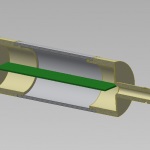Schița este baza pentru construirea unui corp tridimensional, iar o schiță corect construită este cheia pentru obținerea unui model de calitate și ușor de editat. La crearea miniaturilor în Autodesk Inventor puteți folosi diferite instrumente pentru a analiza geometria realocați relația dintre elementele de referință, găsesc erori, și așa mai departe.
Să aruncăm o privire la unele dintre caracteristicile Autodesk Inventor pentru a lucra cu miniaturi.
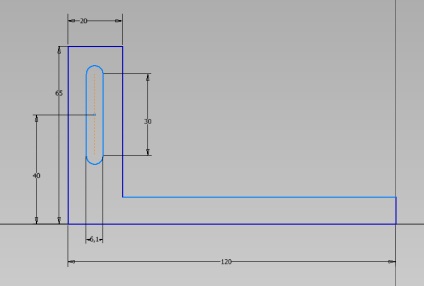
Schiță Indicator Definit
În schiță, anumite elemente sunt afișate în albastru închis, nedefinit - albastru deschis (culorile depind de schema de culori selectată). Când construiți o schiță, Inventor vă spune mereu câte dimensiuni trebuie să aplicați pentru a obține o schiță definită. Indicatorul este în partea dreaptă jos a ecranului
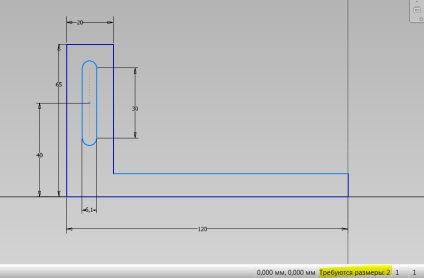
În această schiță, nu sunt suficiente două dimensiuni - canelura canelurii orizontal și înălțimea părții inferioare a carcasei, pe care Inventor ne spune.
Cartografierea dependenței
Dacă faceți clic pe Afișați toate dependențele. sistemul afișează sub formă de pictograme toate dependențele și constrângerile care există în schița activă
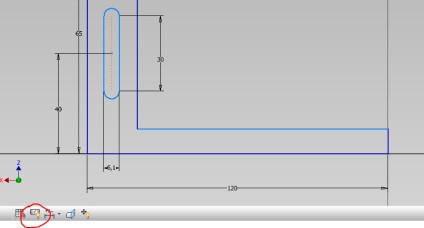
Pictogramele de dependență afișate sunt active, atunci când este selectată una dintre ele, asociată cu aceasta (de exemplu, paralelismul) este evidențiată, ceea ce ușurează găsirea obiectelor asociate și editarea miniaturilor. De exemplu, prin alegerea dependenței paralele, puteți vedea ce este segmentul paralel - segmentele asociate și pictogramele de dependență sunt evidențiate
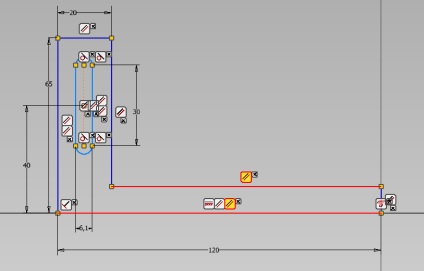
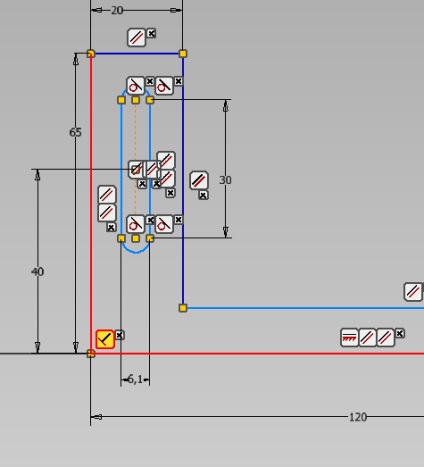
Pentru a elimina o dependență, selectați-o și selectați Ștergere din meniul de urmărire
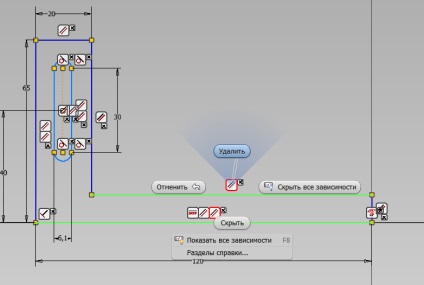
Graduri de libertate
Atunci când creați o schiță, este posibil să analizați gradele de libertate. O schiță complet definită nu are grade de libertate, nedeterminate pot avea grade de libertate de mișcare și rotație. Pentru a afișa gradele unui element elementar de schiță, trebuie să îl selectați și din meniul contextual selectați Afișați gradele de libertate. Dacă doriți să afișați grade de libertate pentru întreaga schiță sau o parte din ea, atunci trebuie să selectați și să executați aceeași comandă.
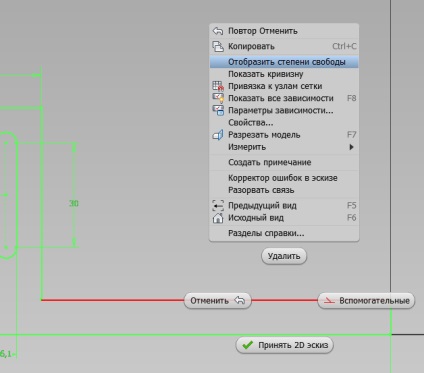
Gradul de libertate de mișcare a markerilor sunt afișate cu săgeata dreaptă - Săgețile indică direcția de mișcare posibilă a schiței obiectului, gradul de libertate de rotație - markerii în formă de arc. Fiecare marcator poate fi mutat cu mouse-ul
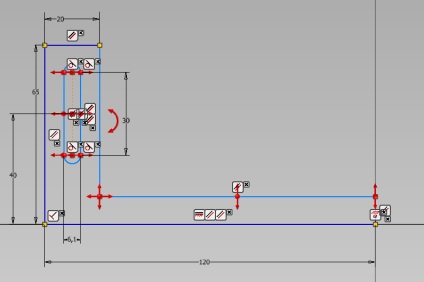
Dacă determinați un element care are un grad de libertate, atunci markerii dispar.
Corectarea erorilor schiței
Ați schițat o schiță, încercând să stoarceți un corp tridimensional, dar nu funcționează din cauza erorilor din schiță? Este ușor să evitați acest lucru dacă utilizați corectorul de eroare din schiță. Puteți să o lansați din meniul contextual al schiței selectate
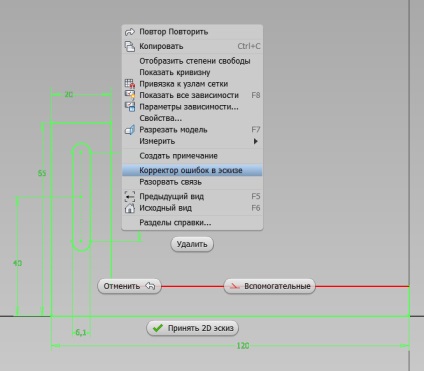
În fereastra corectorului apăsăm butonul Diagnosticarea schiței, sistemul va analiza schița și va afișa rezultatul sub forma unei liste de erori și avertismente
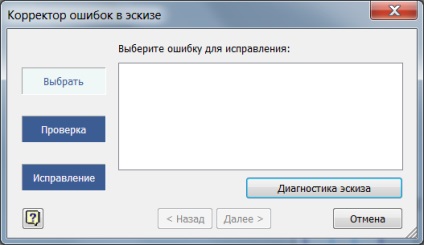
De exemplu, în schiță ilustrat găsit un avertisment - nu există nici o combinație de dependență (spațiul nu este legat pe orizontală) și una eroare - un circuit deschis. Dacă selectați o eroare, Inventor evidențiază schița în care este detectată problema și punctul în care este detectată diferența
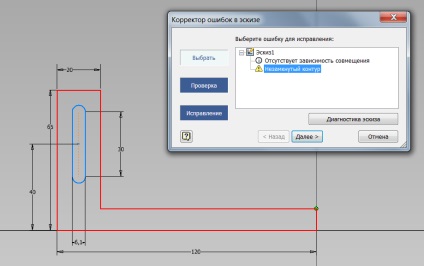
Apăsați butonul Următorul și sistemul va oferi două opțiuni pentru rezolvarea problemei - Închideți calea (corectă automat) și Editați schița (sistemul activează schița în care trebuie să corectați manual eroarea)
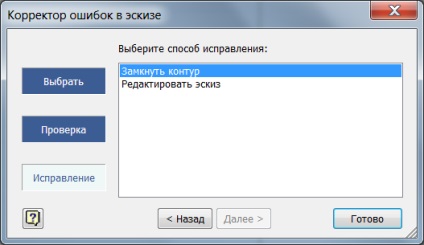
Dacă selectați opțiunea de corecție automată, sistemul va găsi o opțiune de corecție pentru geometrie și va oferi soluția sa. De acord, puteți obține o schiță revizuită.
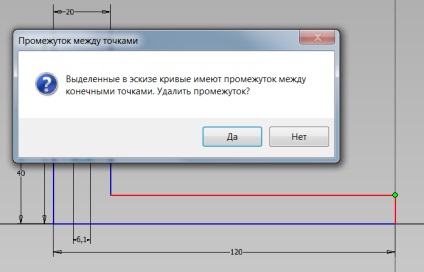
Alte materiale interesante
- Curbează prin formule în schițele din Autodesk Inventor
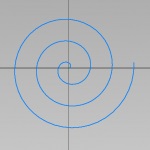
- Reduceți dimensiunea fișierului Autodesk Inventor
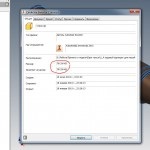
- Desenul grupului unei părți în Autodesk Inventor
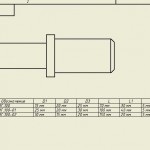
- Cum să aflați volumul de construire liber în Autodesk Inventor